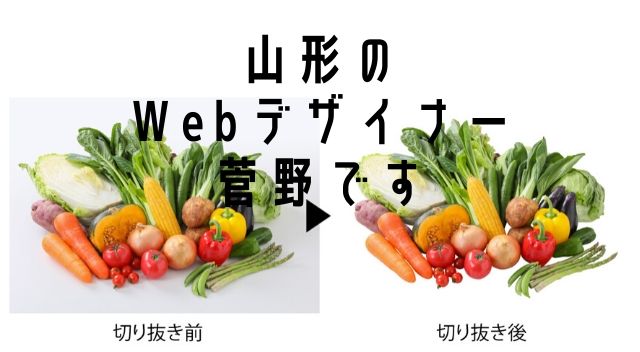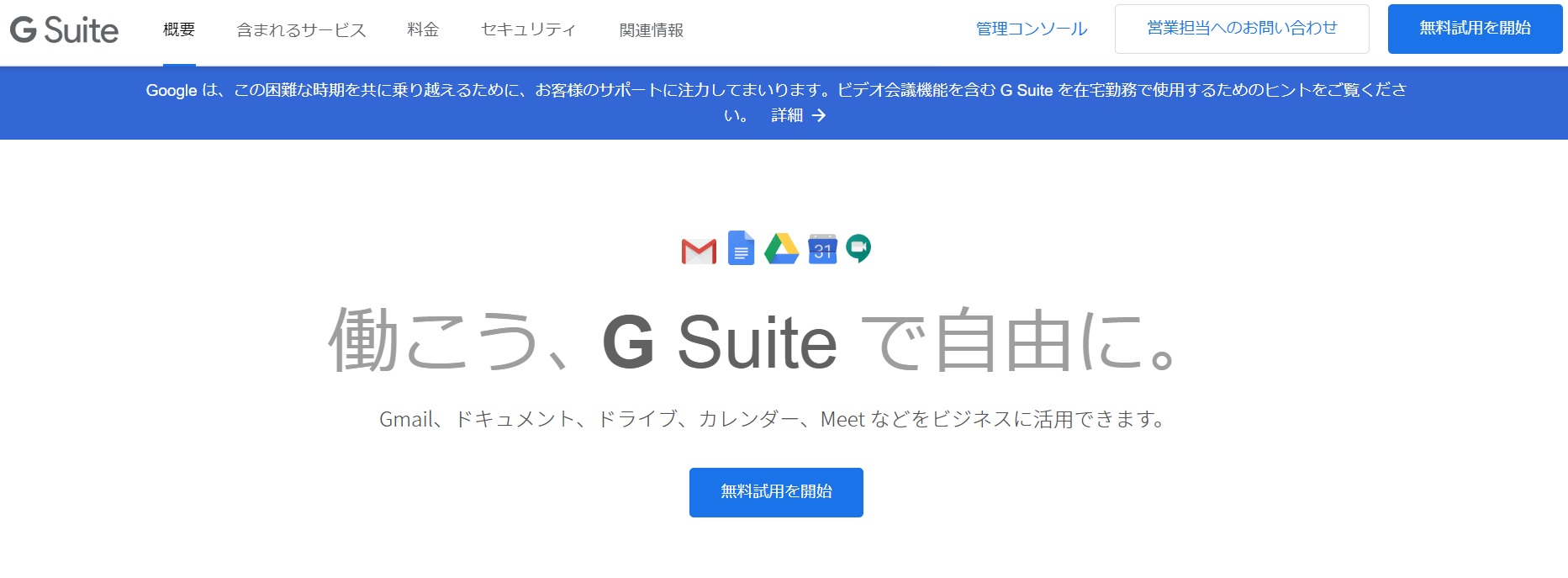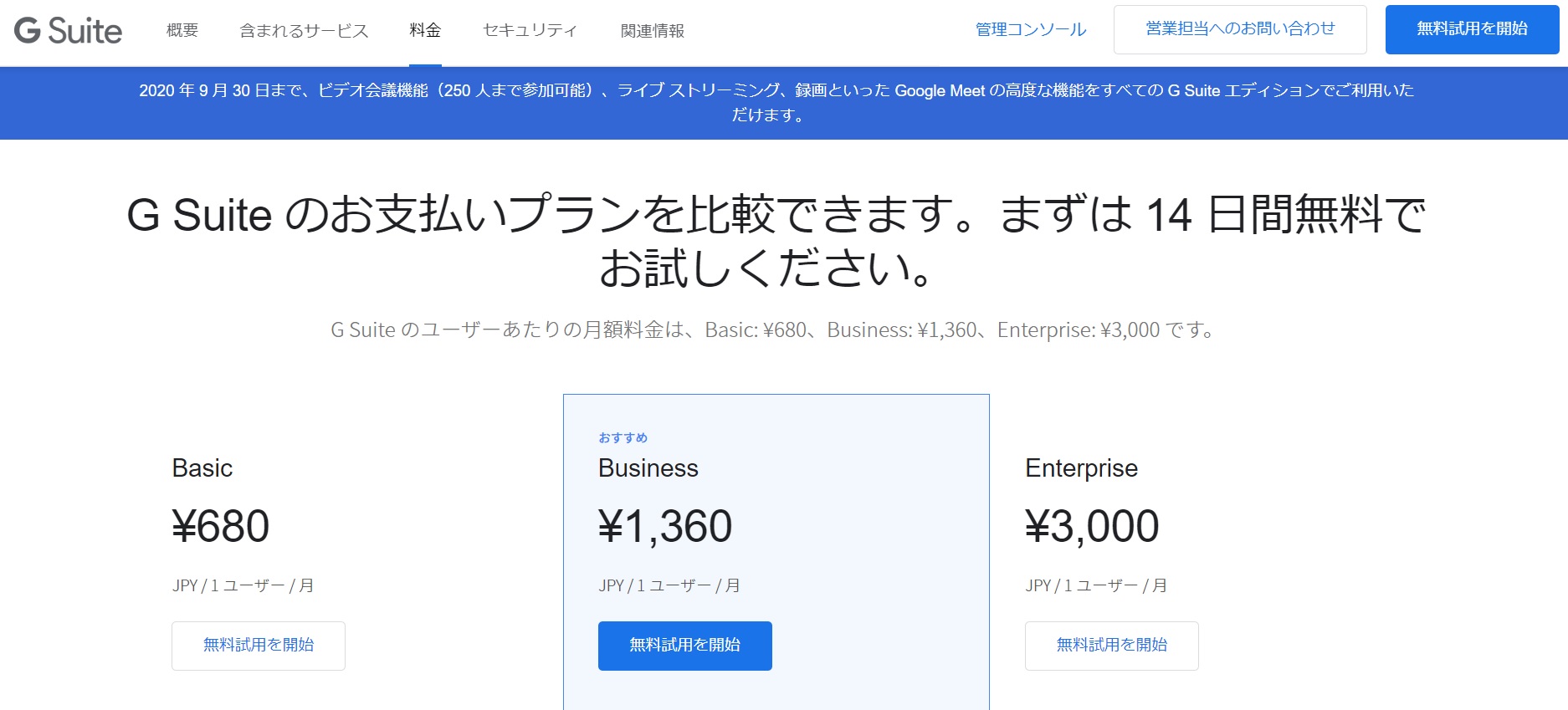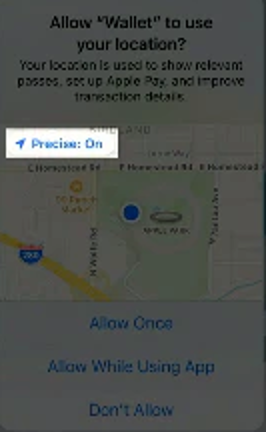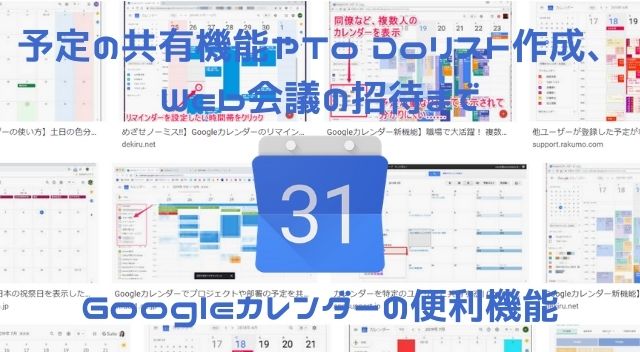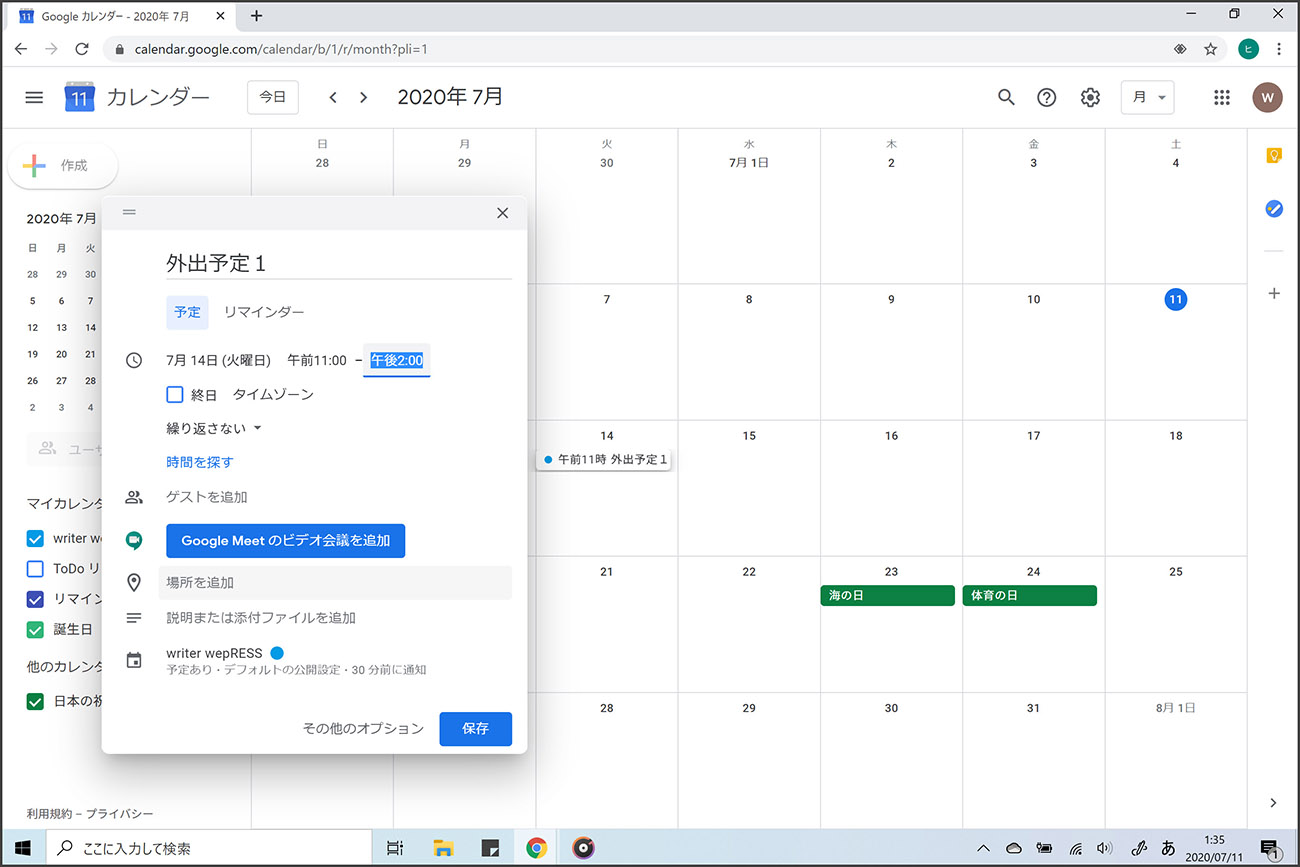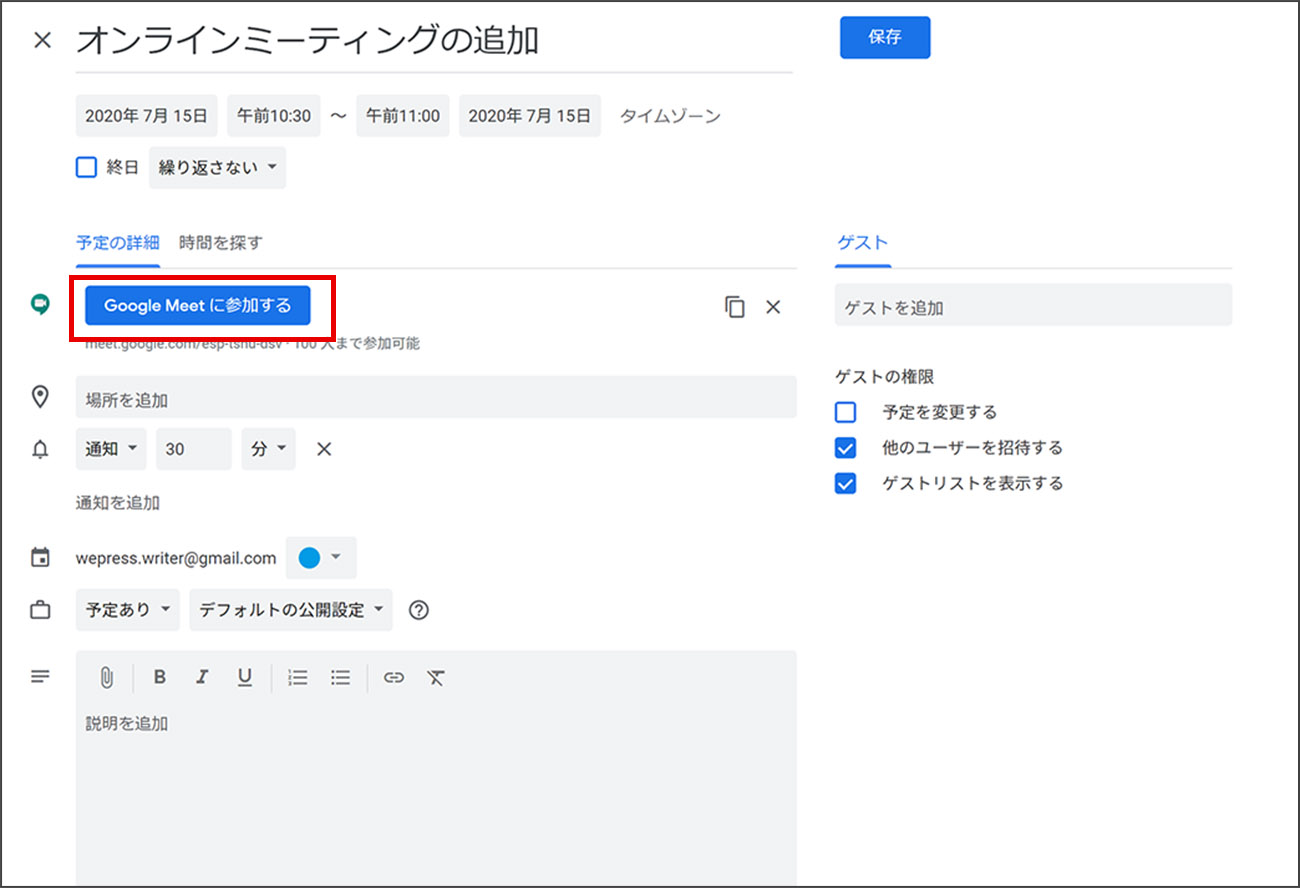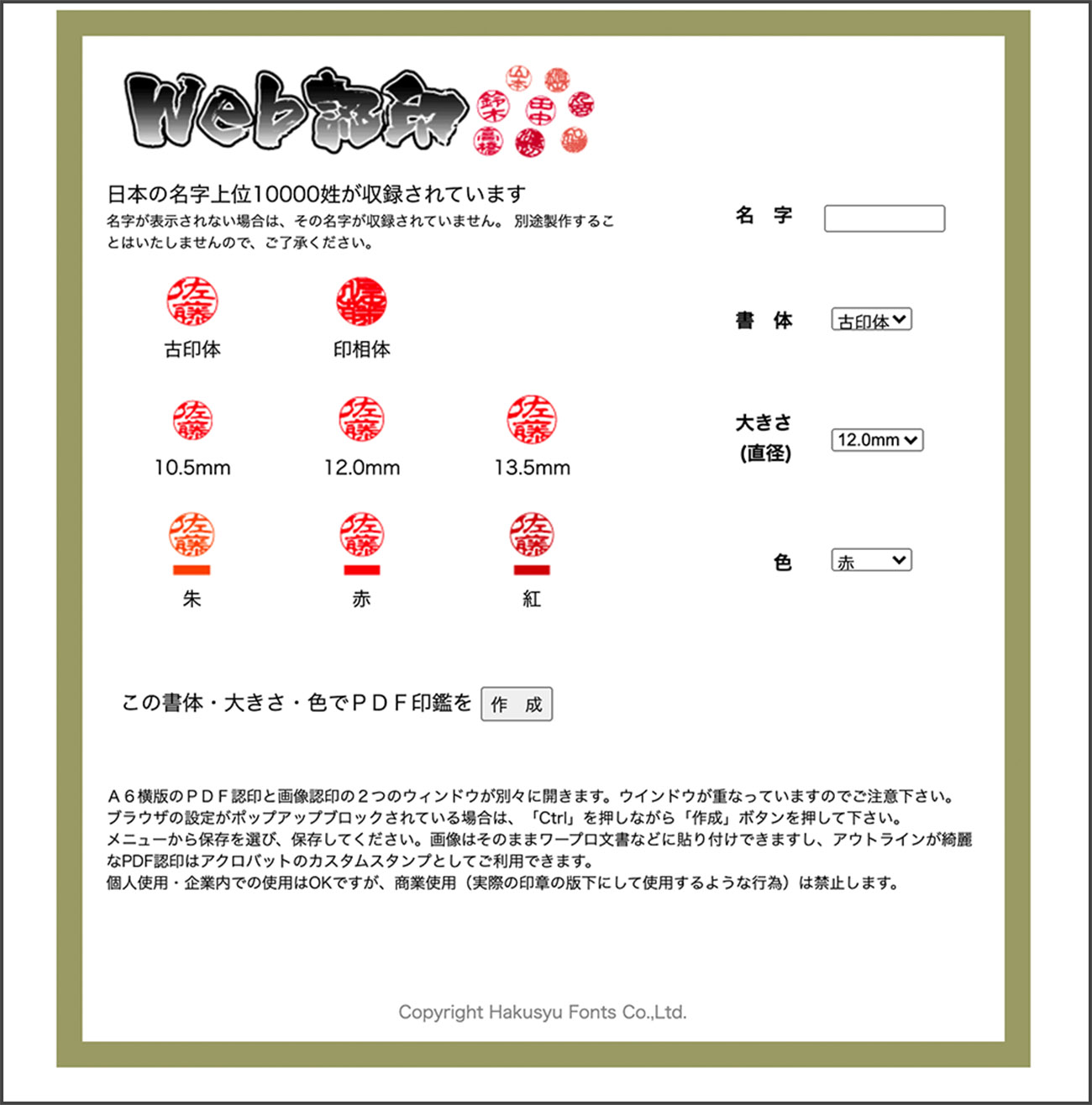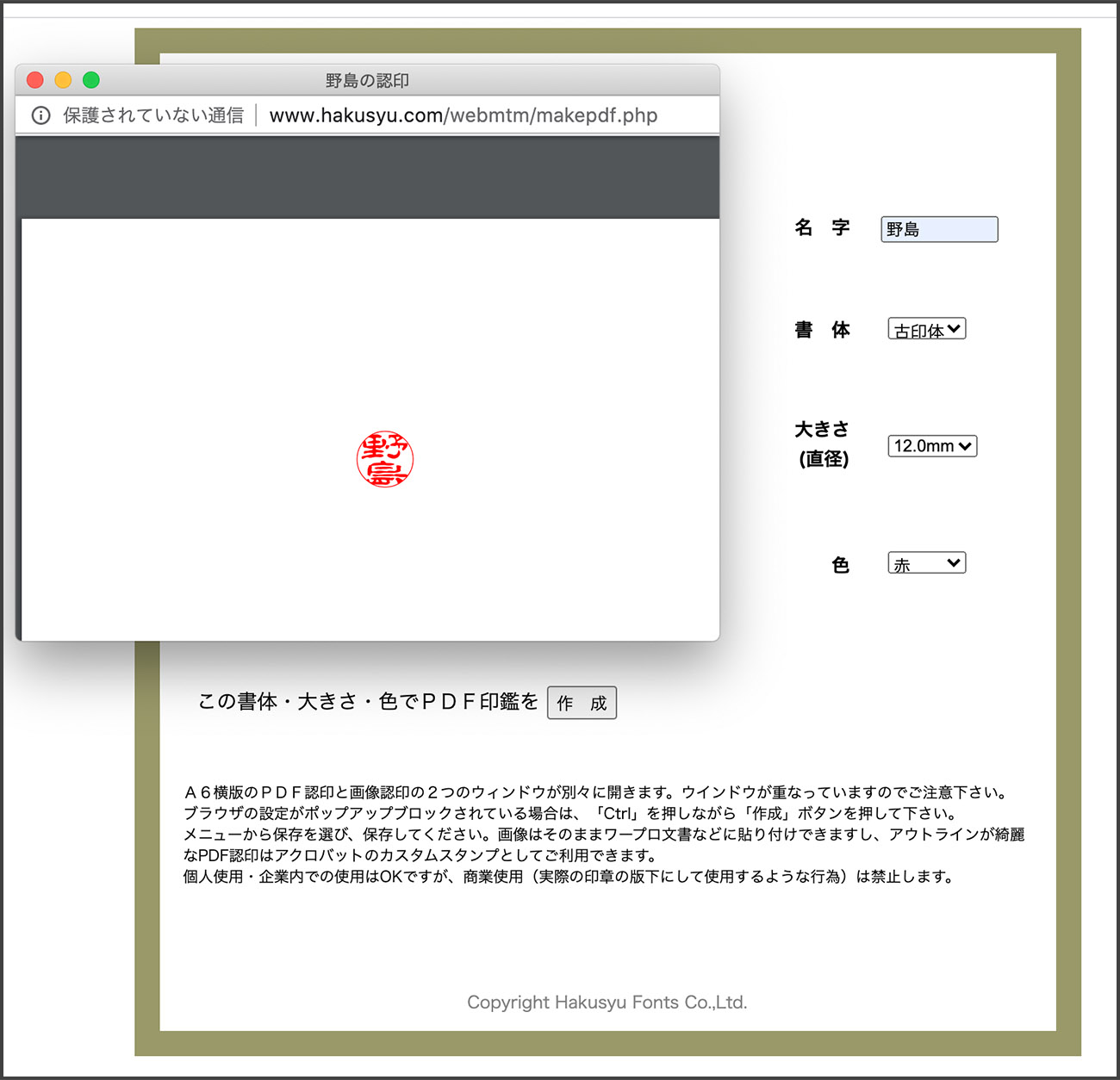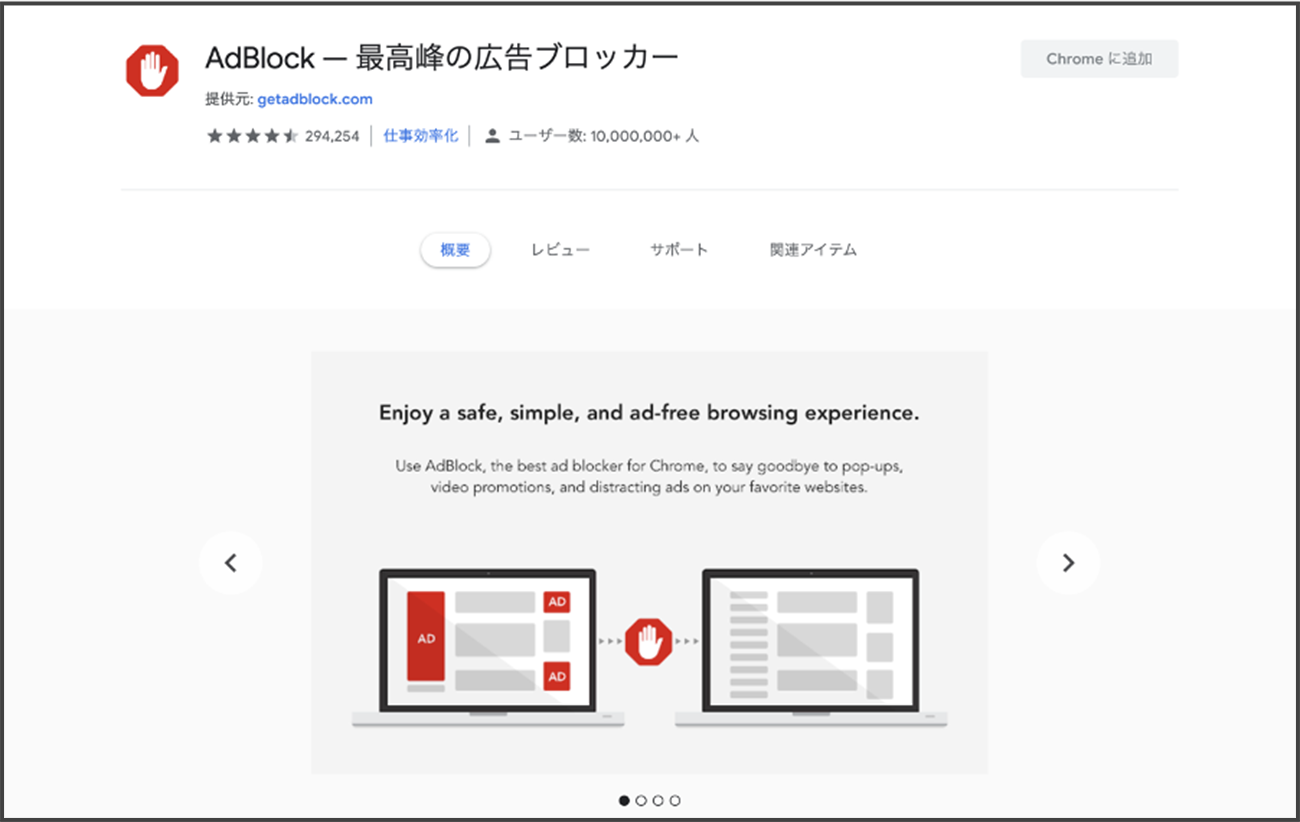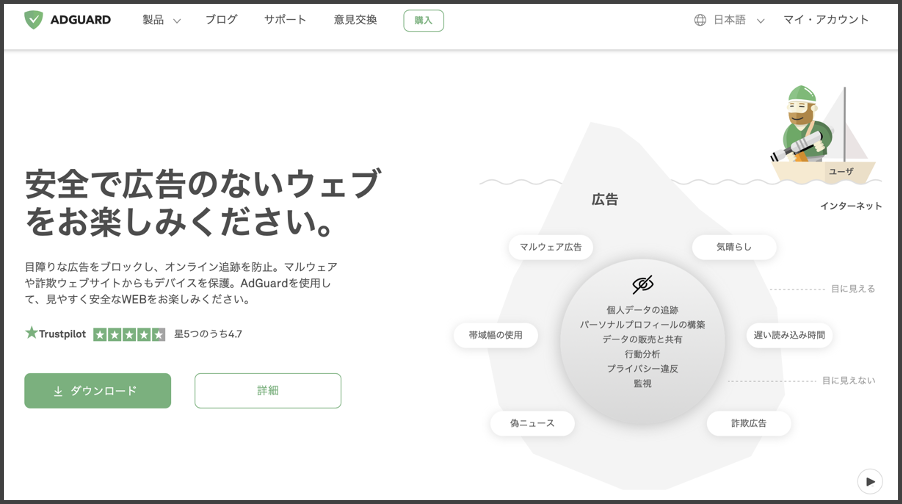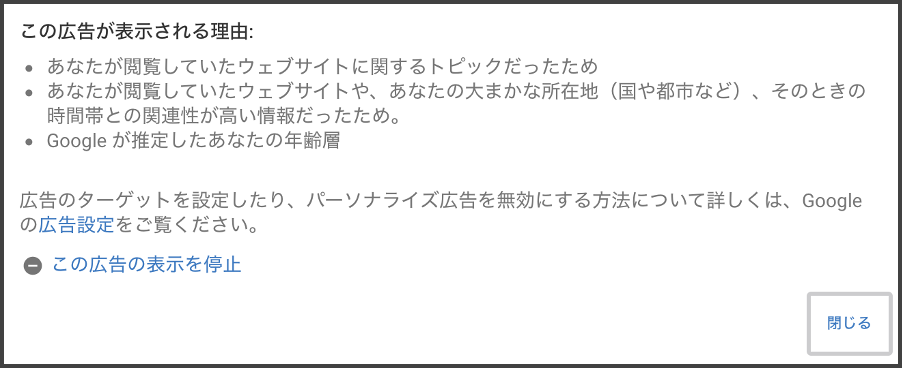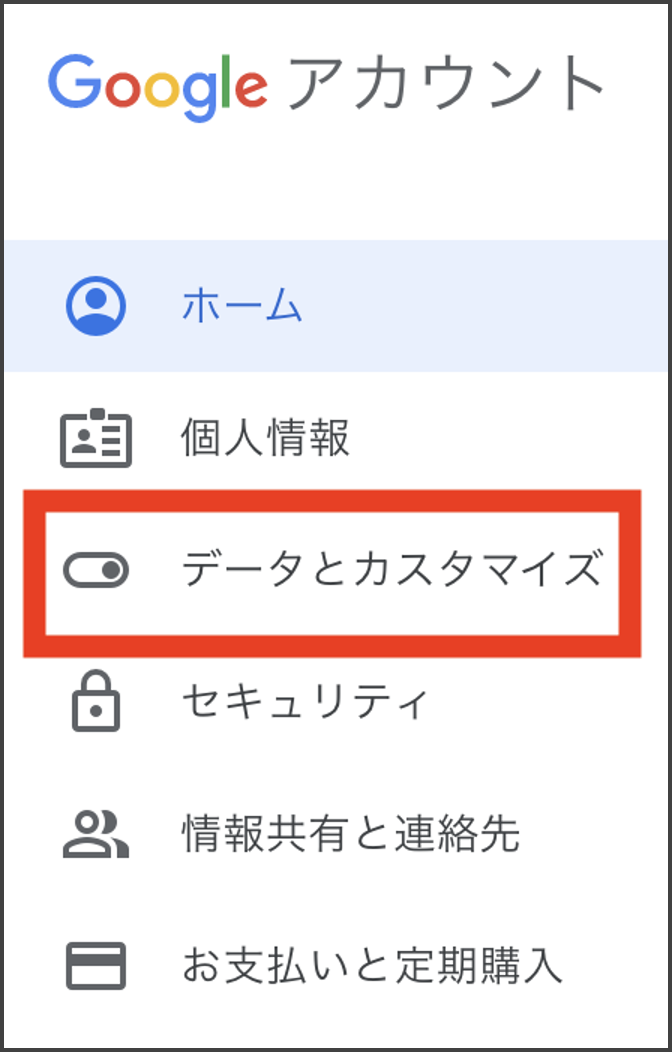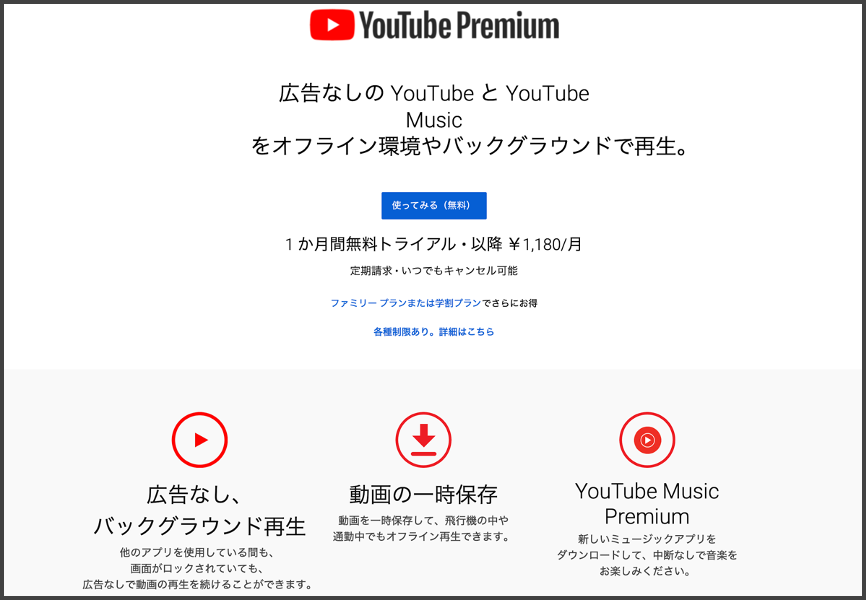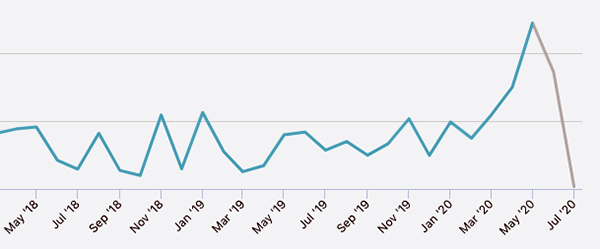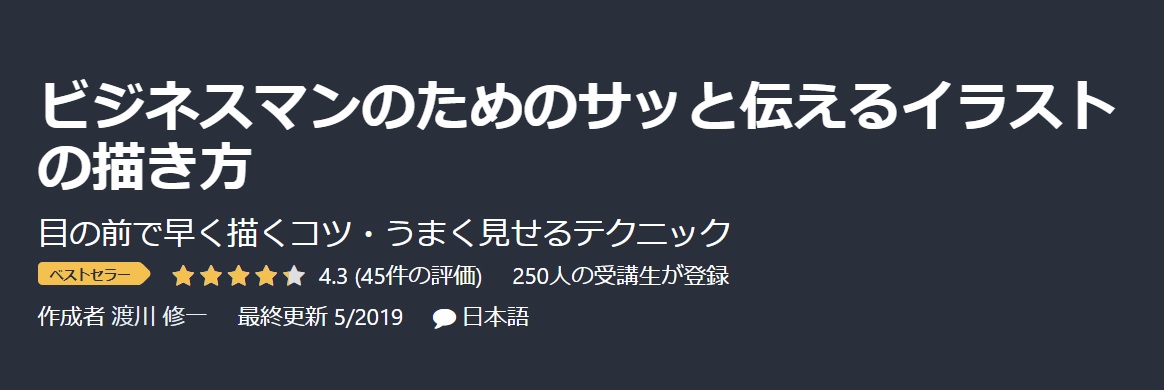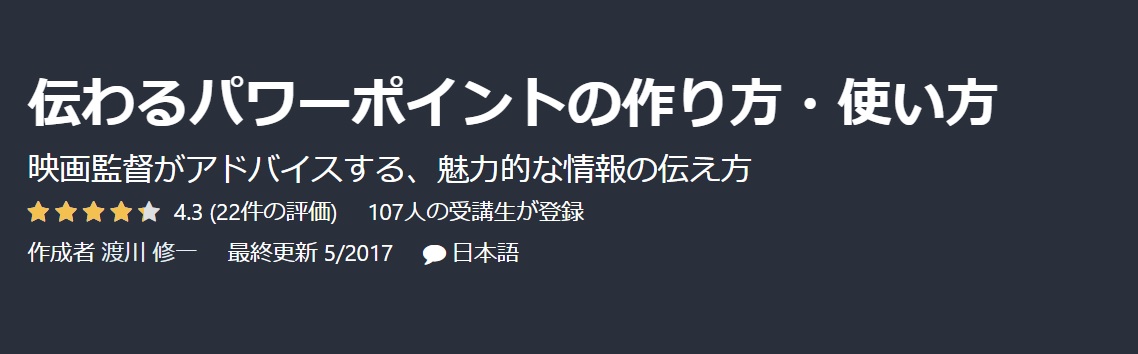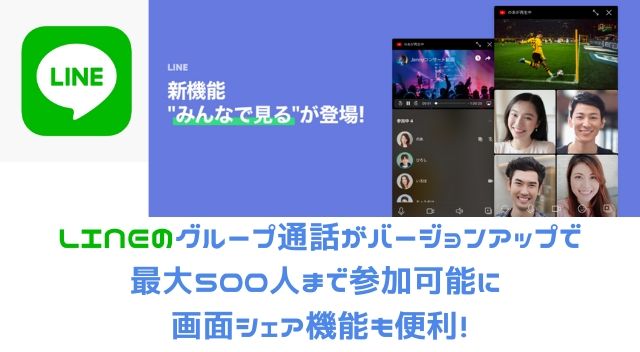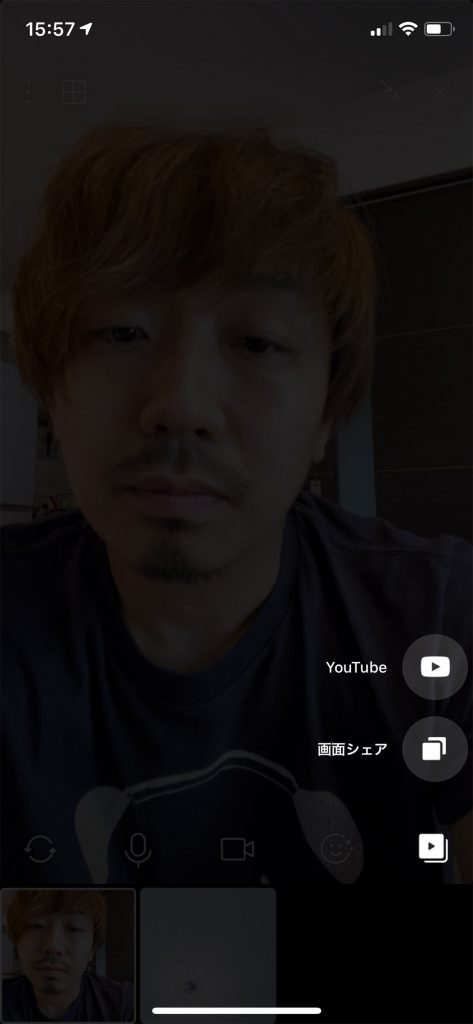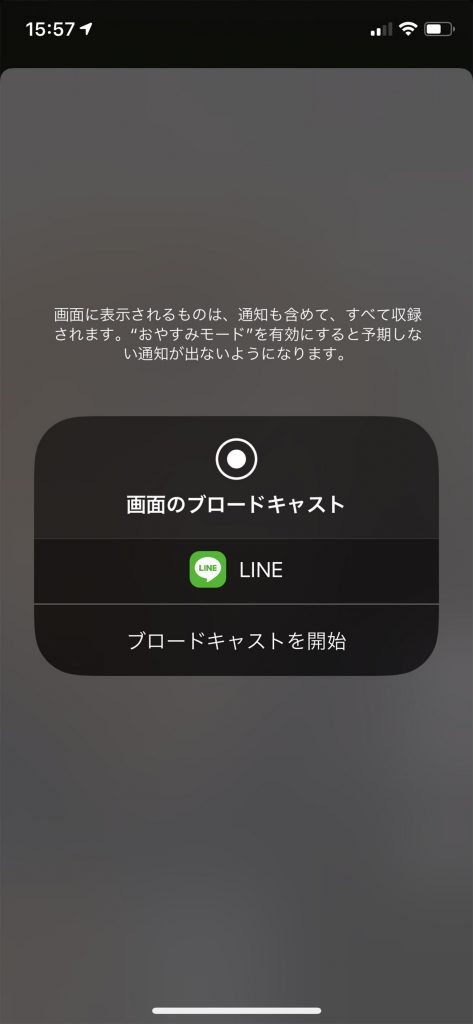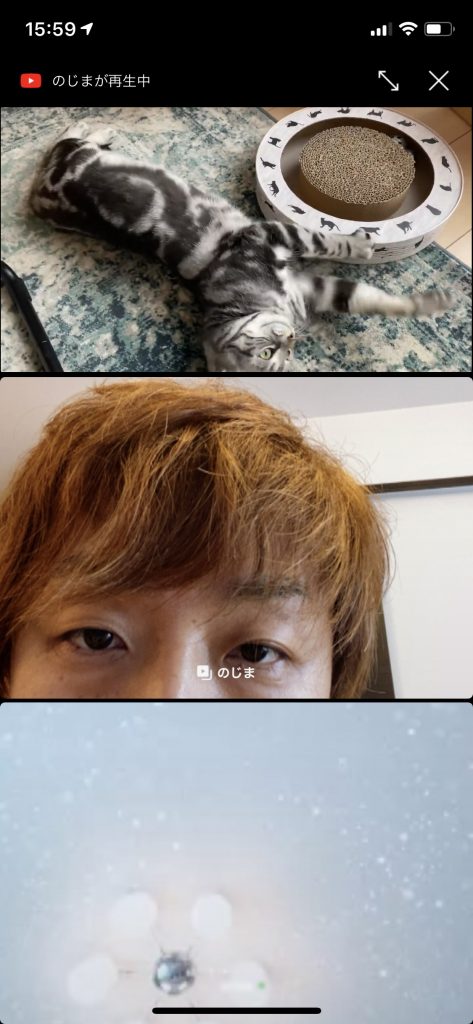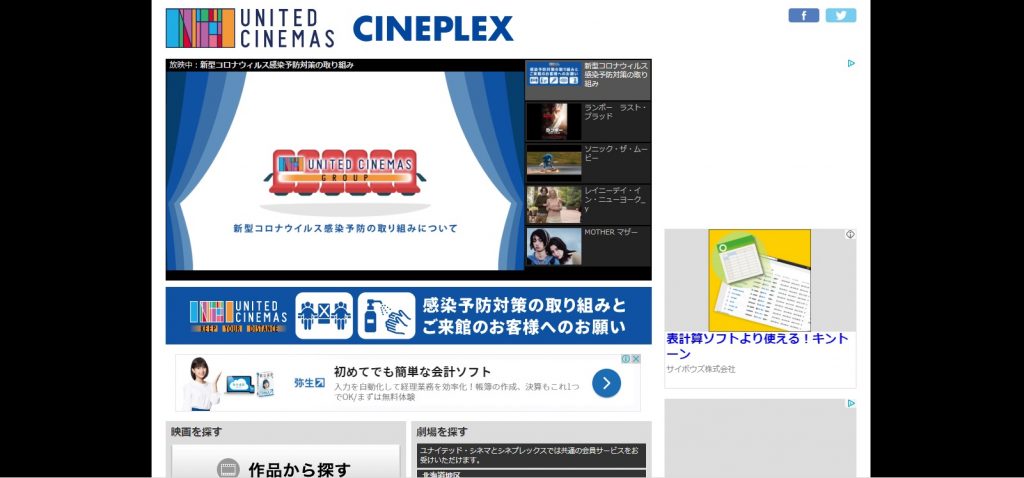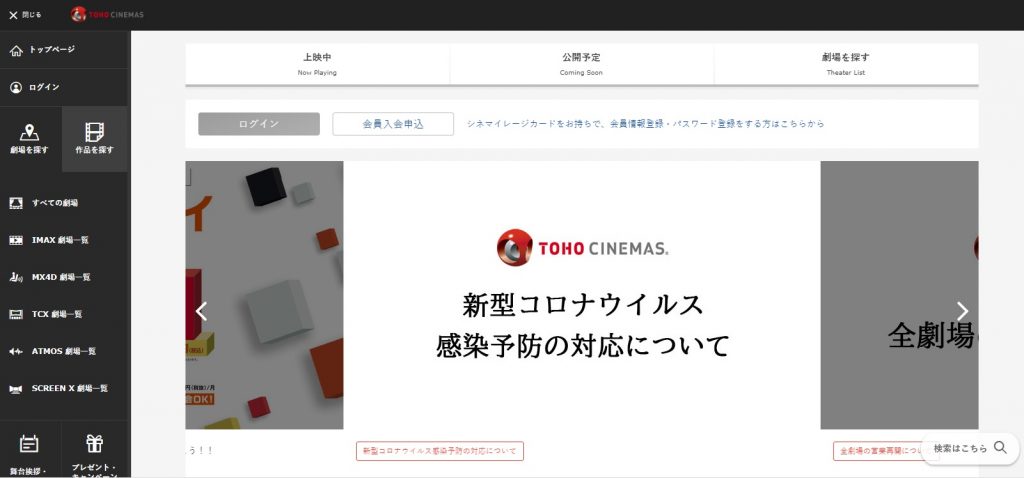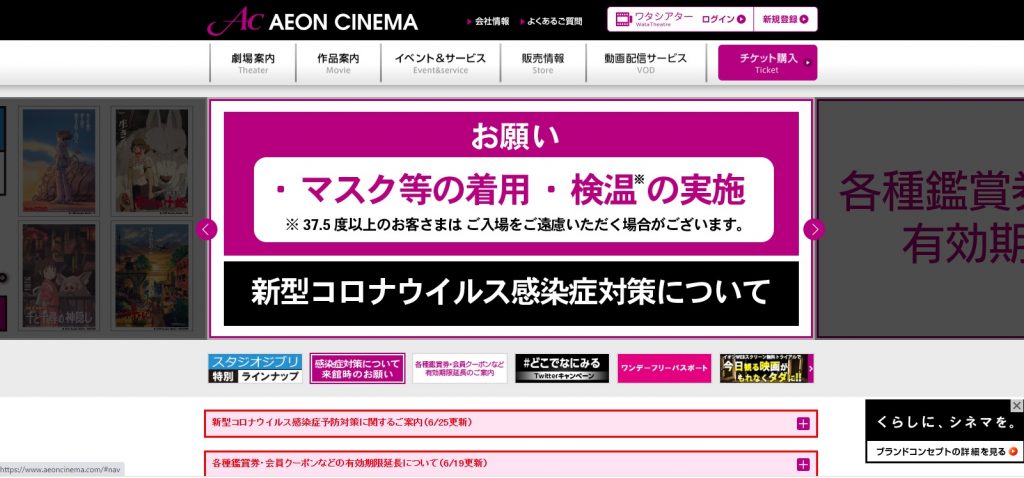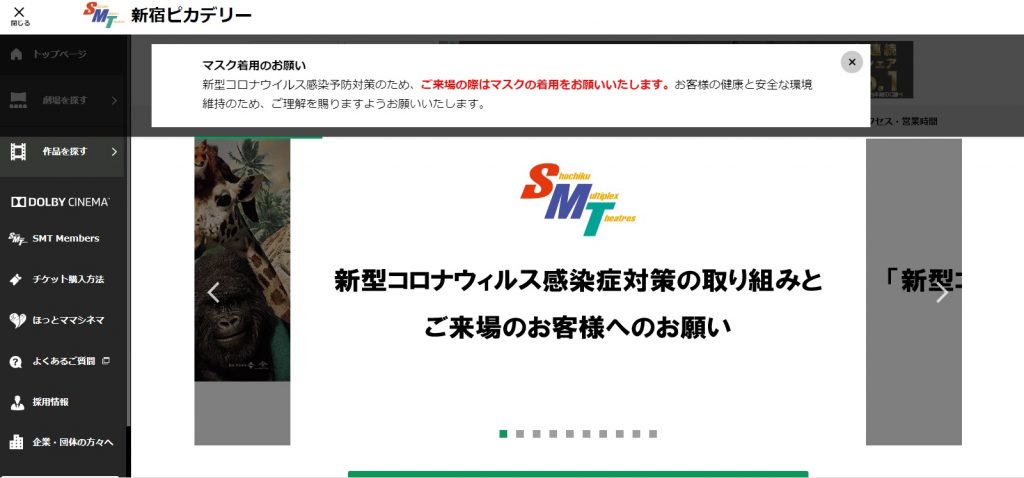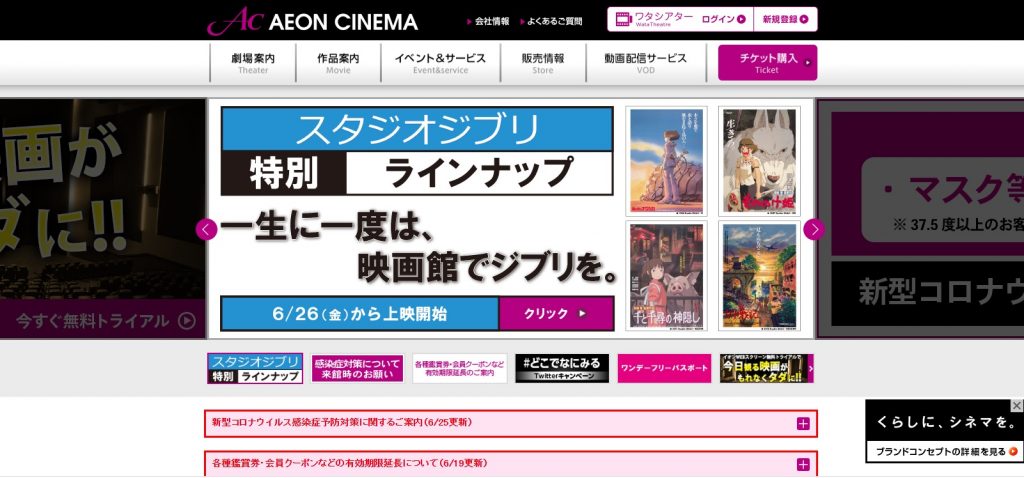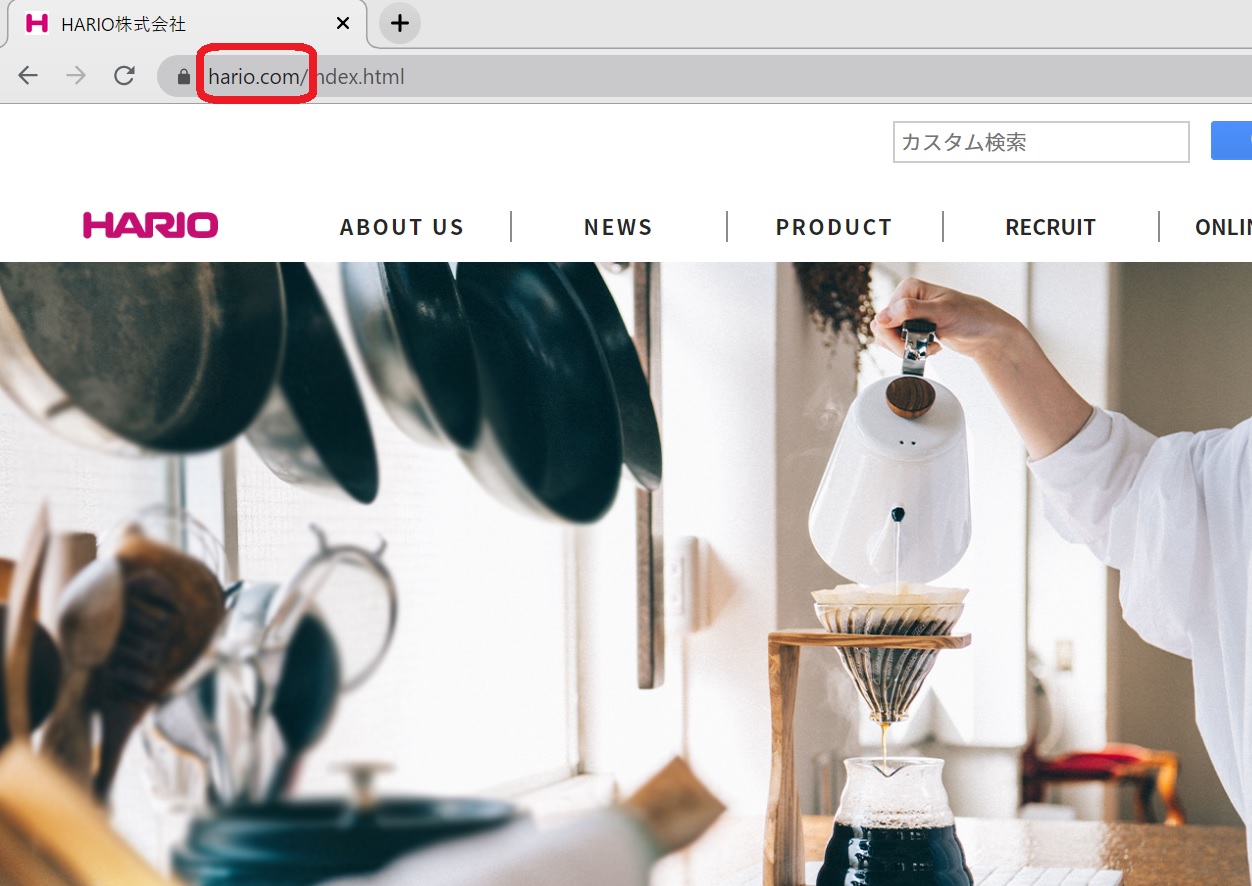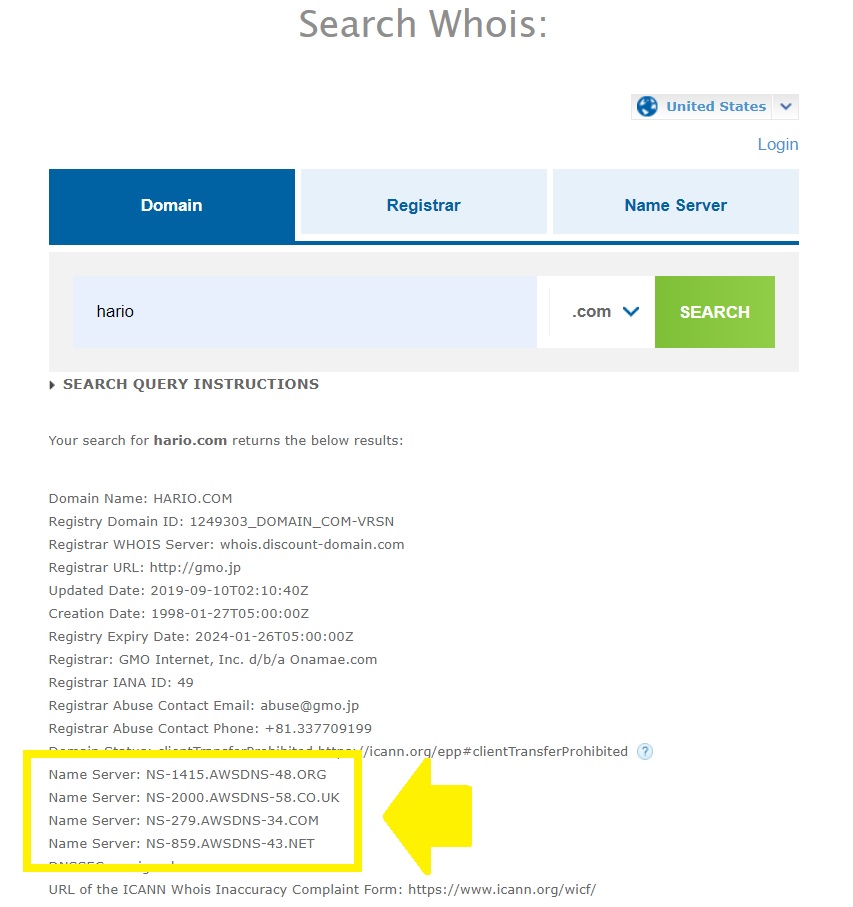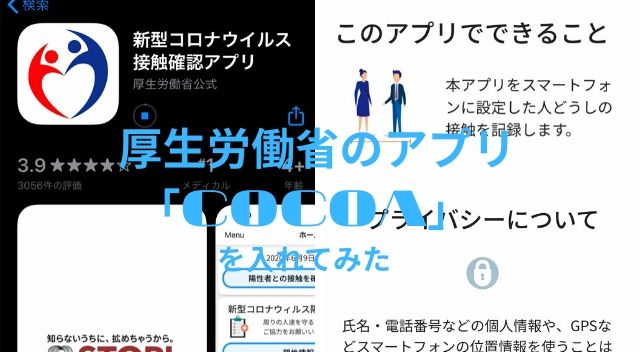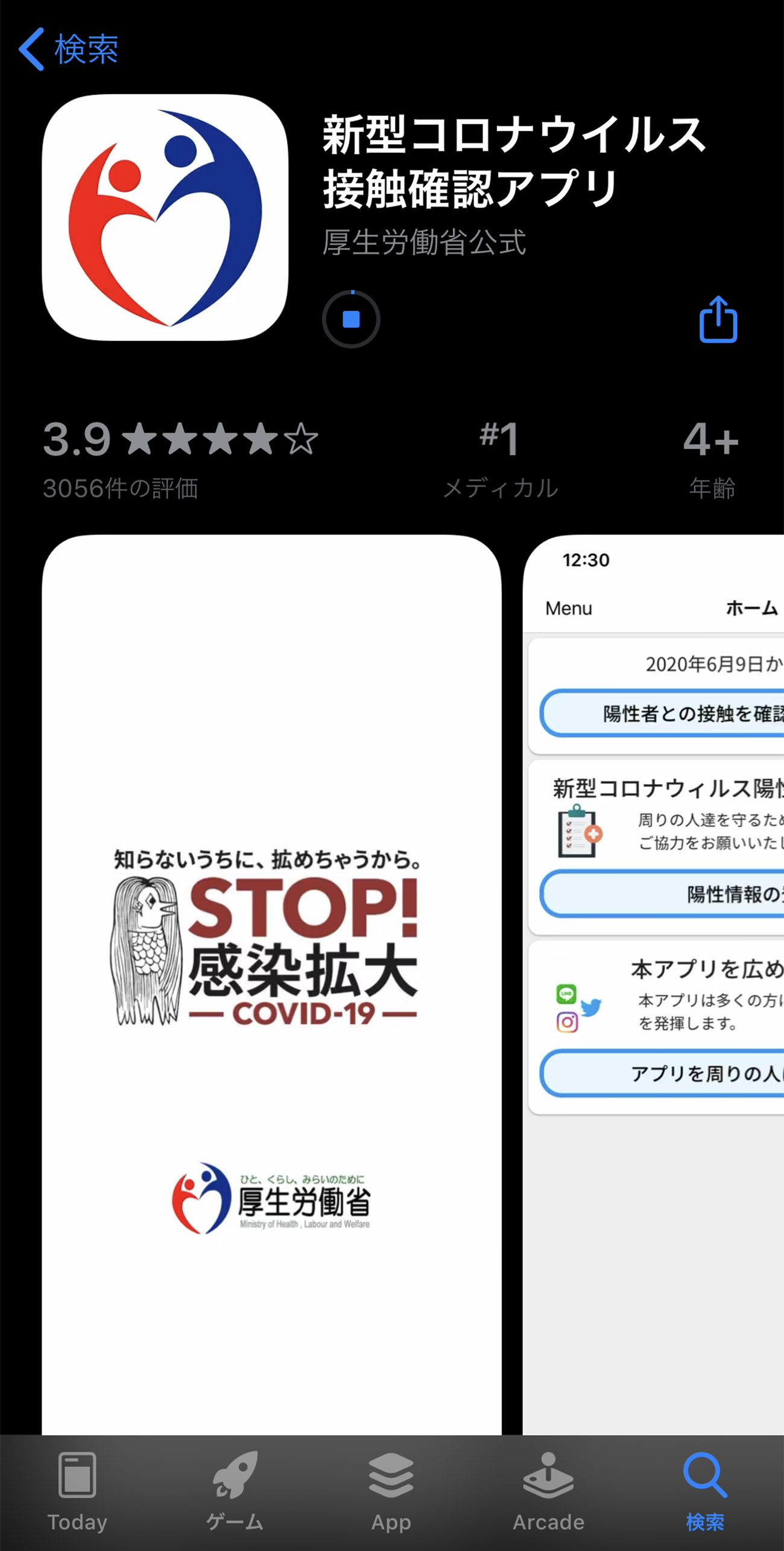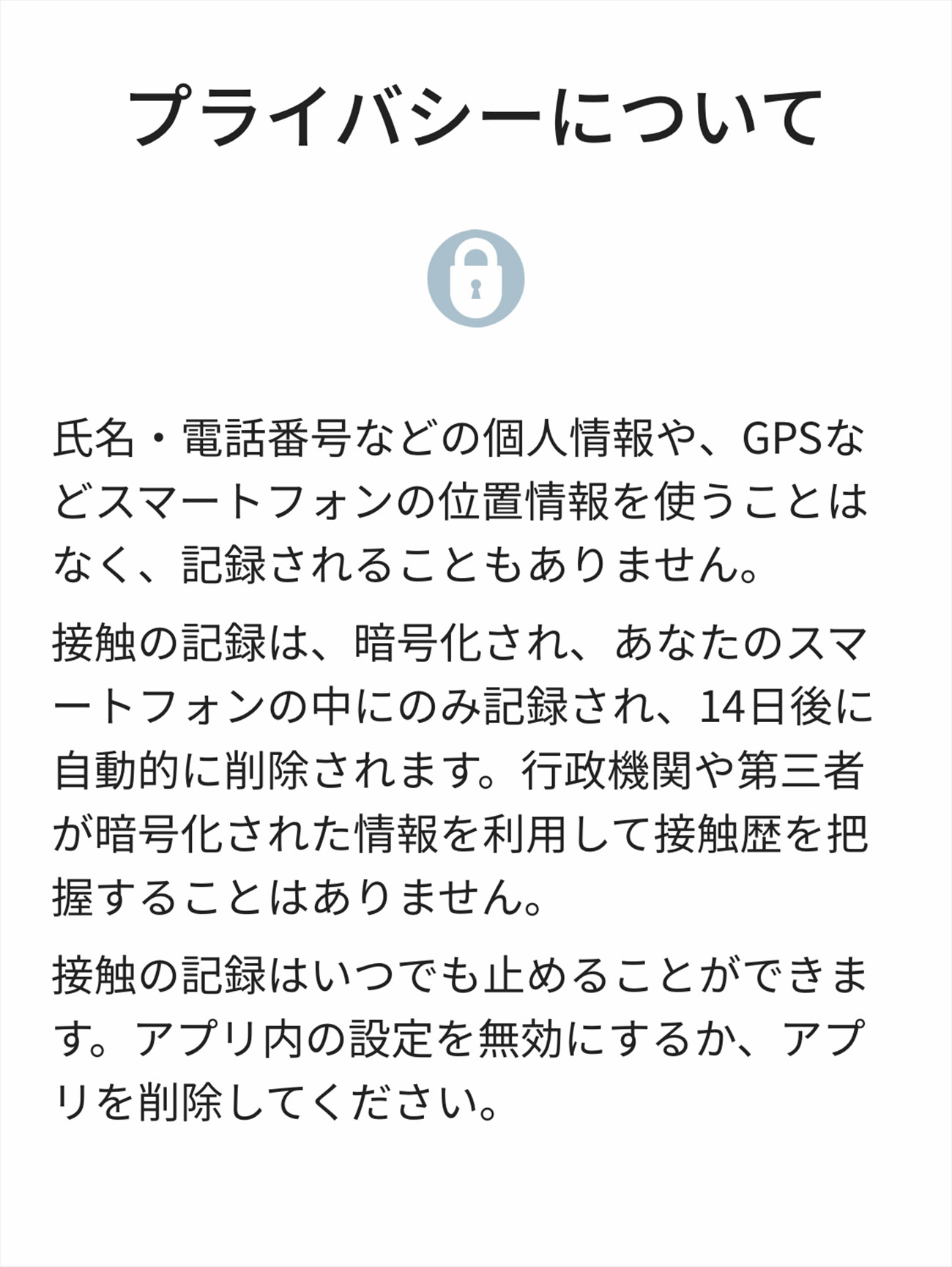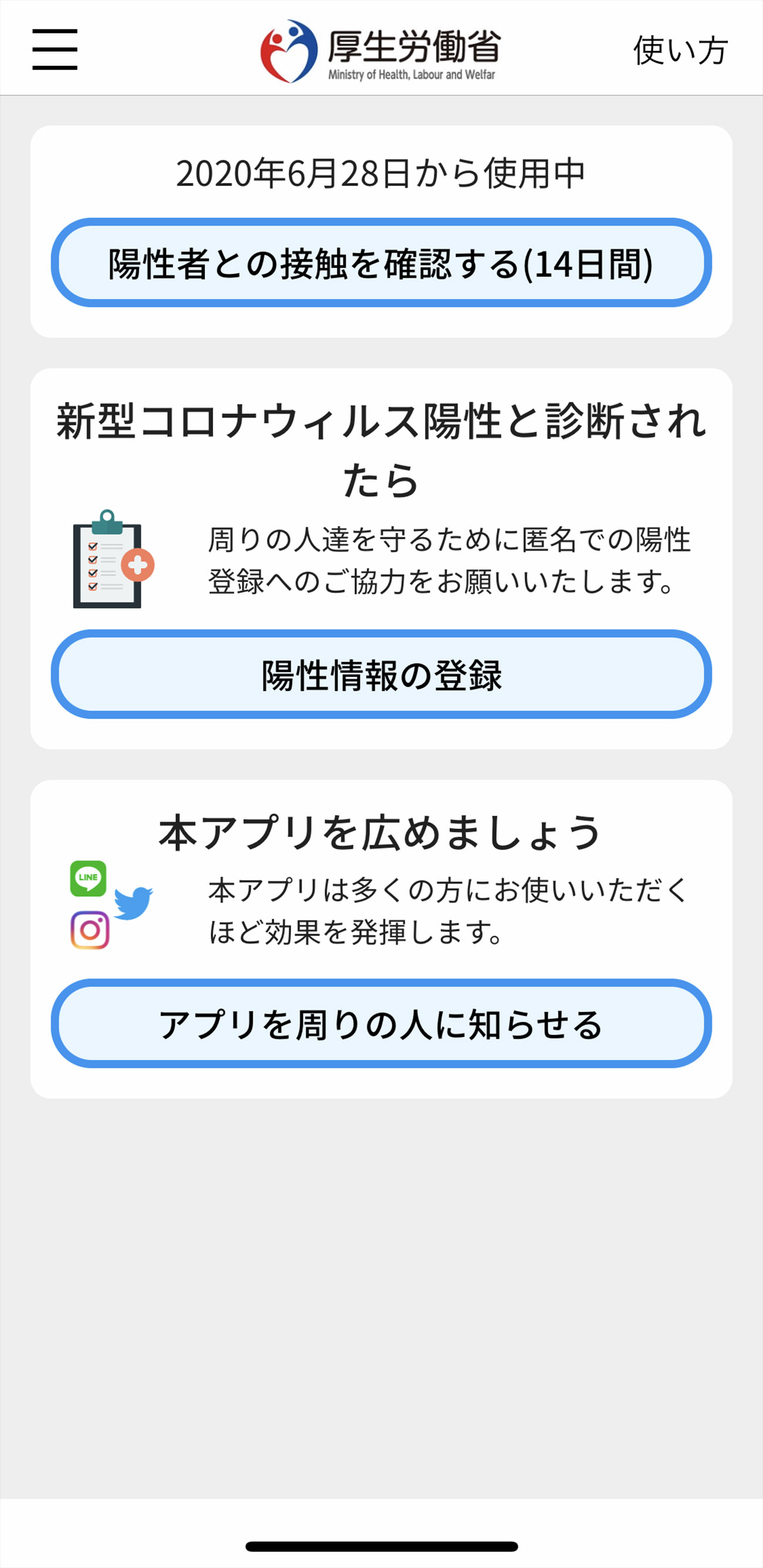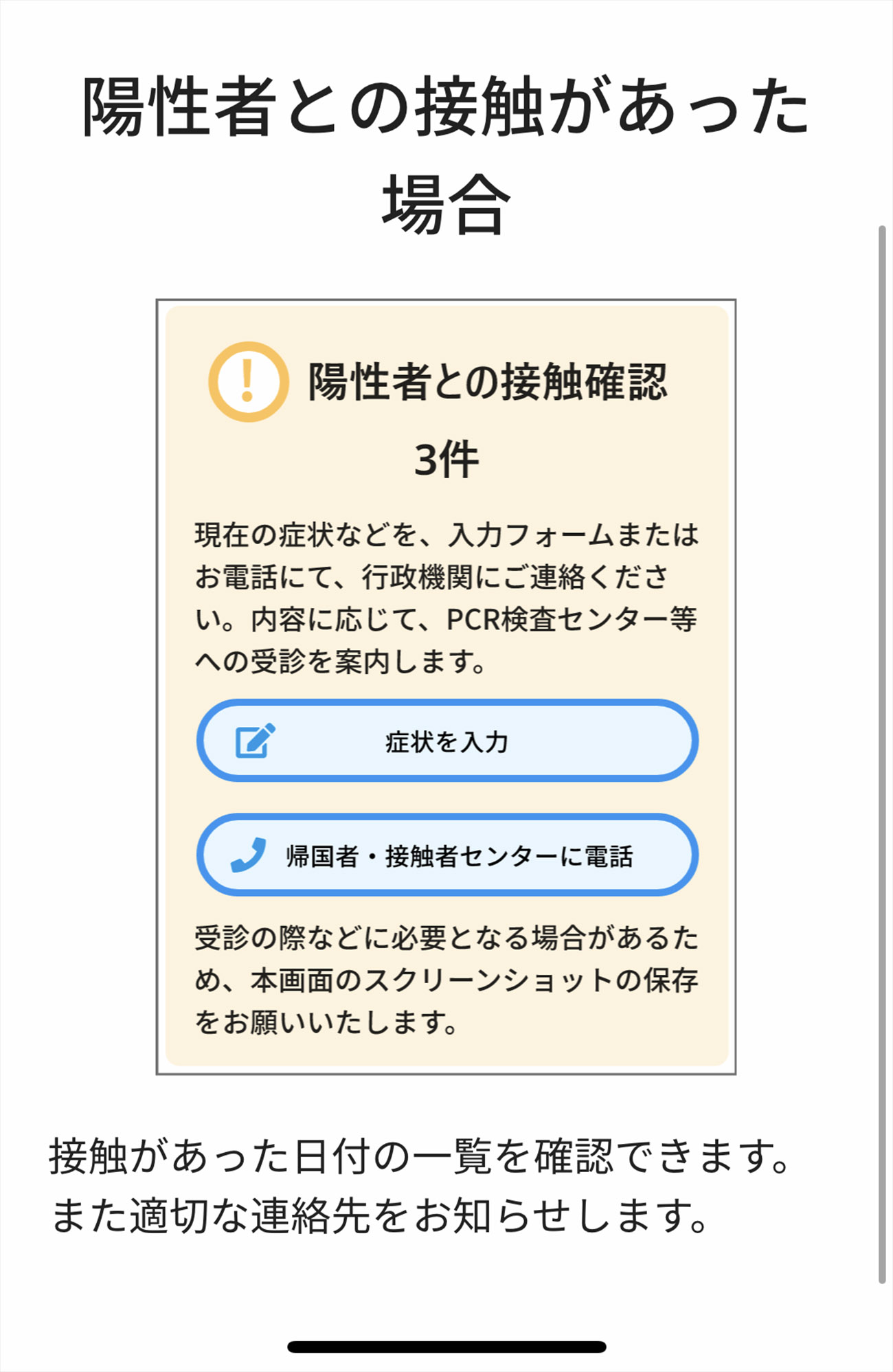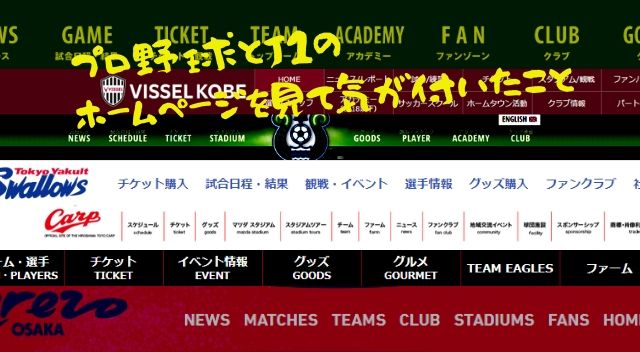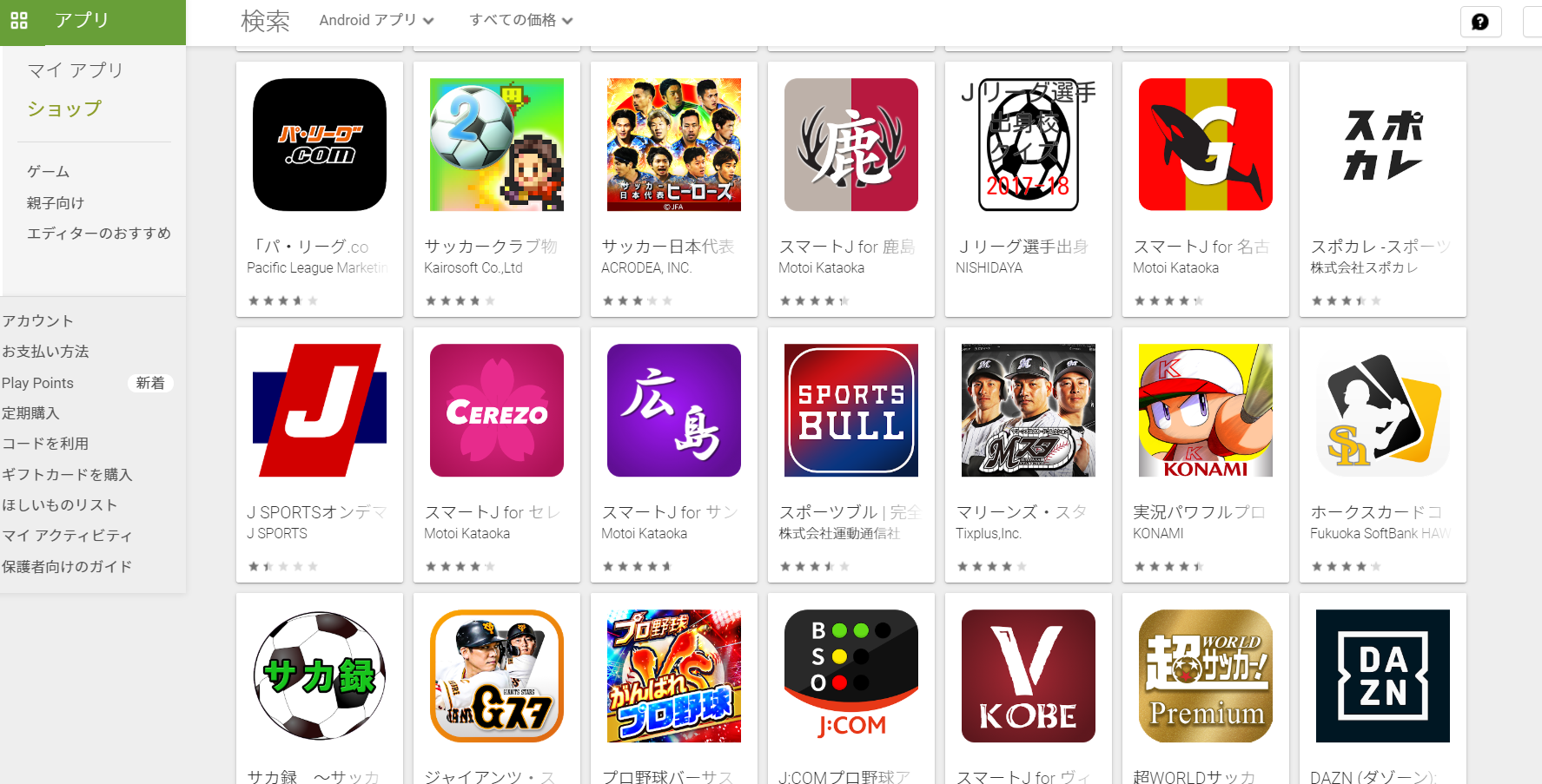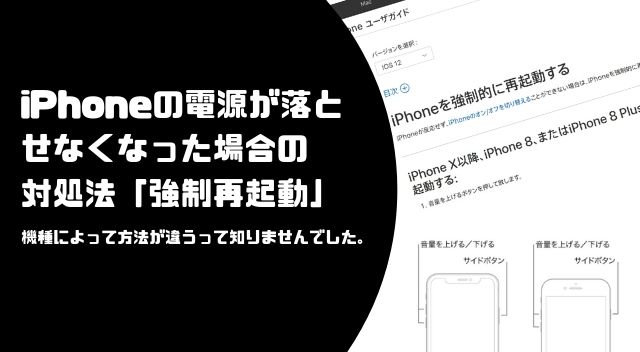「動画を作って収入を増やす」
こう聞くと、ほとんどの方がユーチューバーをイメージするのではないでしょうか。
「簡単に稼げる!」みたいな論調の話には抵抗がありますが、何かネタがある方にとっては、YouTubeの広告収入を目指すより手っ取り早いんじゃないかと感じているものがあります。
それは、オンライン学習用の講座制作です。
僕は、オンライン講座を作成して4年目。
今回は、それらのプラットフォームのご紹介と使い分け、講座の作り方についてまとめてみたいと思います。
リアルなセミナーか、オンライン講座か
これまではセミナーを開催するとなると、会場をおさえて集客して・・という流れでした。
日時と場所が固定されていました。
これがリアルセミナーですね。
この対極にあるのが、オンライン講座。
パソコンやスマートフォンで視聴できる形で学習講座を提供します。
もともとニーズは高まっているのを感じていましたが、新型コロナウイルスの影響で一気に拡大したと感じます。
リアルセミナーを開催している方や企業は、すぐにでもオンライン講座を並行して企画するべきでしょう。
リアルタイム提供か、オンデマンド提供か
オンライン講座も大きく2種類に分類できます。
1)開催日時が決まっているリアルタイム提供型
従来のセミナー会社が、オンラインでも提供を始めた、みたいな場合が多いように思います。
ただ、リアルなセミナーをオンラインで提供するだけなので、講師も生徒も、その時間にスタンバイしておく必要があります。
ヨガや楽器など、体験型の講座がいい例でしょう。
プラットフォーム例)ストリートアカデミー
https://www.street-academy.com/
2)受講生が好きな時に受講できるオンデマンド提供型
講師は、講座を作成して事前にアップロードしておくだけ。
受講生は受講したい講座を見つけたら購入し、好きな時間に視聴する流れです。
ビジネススキルから趣味教養まで、幅広い講座が開催できます。
プラットフォーム例)udemy(ユーデミー)
https://www.udemy.com/
集客が必要か、不要かでプラットフォームを選ぶ
今は、誰でもオンライン講座を公開できるプラットフォームも増えています。
「集客が必要か不要か」という視点で選ぶといいでしょう。
◎集客不要のプラットフォーム
先に挙げた、ストリートアカデミーやudemyは、すでに学習意欲を持った登録者がそこに待っています。
つまり、講師は集客の必要がありません。
(もちろん、やっても構いませんが)
その代わり、プラットフォーム側に手数料を取られることになります。
◎自分で集客するプラットフォーム
一方で、手数料を一切払わなくても、自分で広告を出して講座を開催することも可能です。
それほど知られてない気がしますが、udemyみたいなオンライン講座の仕組みを自分で作ることができるサービスもあります。
例)teachable
https://teachableuniversity.teachable.com/
まだ日本語版が出ていないので(自分で日本語設定は可能)、構築にはかなりの忍耐を必要とします。
例えばこんな講座がつくれます。無料なのでもしよろしければご覧ください。
『手帳に描く!夢を叶える簡単イラスト術』
https://eiga.teachable.com/p/c96225
さて、いくつかプラットフォームを挙げましたが、結局のところ、誰もが集客に悩むことになります。
だとしたら、最初は集客不要のプラットフォームを使うべきでしょう。
一番のオススメは、udemy(ユーデミー)
・集客がいらない(かなりの数の見込み生徒さんが既にいる)
・オンデマンド式なので、一度講座を作ったら基本的に何もしなくていい(生徒さんからの質問には答える)
これらのポイントにより、総合的にudemyがオススメです。
このudemyについて、さらに細かくまとめていきます。
(1)いくらくらいの収入になるのか
みなさんが一番気になるポイントでしょう。
講座によって金額も違いますし、内容によってニーズも違いますし、月によって変動があるので、正直「いくらになります」とは言えません。
ただ僕の場合、すでに講座を公開して4年目に入り、コンスタントに年間数十万円入ってきている、とお伝えしておきます。
しかも、ここに来て受講生の数が激増しています。
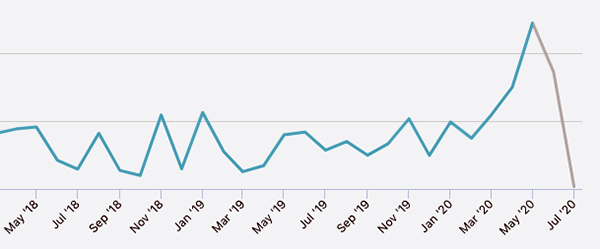
2020年3月くらいから一気にグラフが跳ね上がっているのが確認できます。
※2020/7/5現在
講座を増やせば増やすほど、今後も期待できると考えています。
僕はYouTubeチャンネルも開設しているんですが、こちらはようやく登録者が700人を超えたところで、まだ収入化のスタートライン(登録者1000人)にすら立てていません。
しかしudemyは、講座をアップロードしてから2ヶ月後には最初の振込があり、以後、毎月入り続けています。
(2)どうやって講座を作ればいいか
すでにリアルなセミナーを開催されている方は、そのセミナーを収録して講座にするのが手っ取り早いです。
まだ講座作りなんてやったことがない、という方は、パワーポイントなどでスライドを作成し、声だけを吹き込んで教材化するのがオススメです。
顔出し無しで講座が作れます。実際、そういう講座も多いです。
ただ、udemyの講座作りで、一つ、とてもとてもとても大事な部分があるので書いておきます。
それは、<音声>です。
どんなに優れた内容であろうと、録音状態が悪いものは却下されます。
僕もudemyに講座を上げ始めた最初の頃、毎回、「音質の改善」を求められて申請を却下されています。
一般的に、広い会場でのセミナー音声を収録するより、狭い部屋の中で静かな状況を作ってマイクのそばではっきり話す方がきれいな録音になります。
こう書くと必ず、「どのマイクがいいのか?」という質問が来るのですが、マイクの金額よりも、録音環境づくりの方がはるかに大事です。
静かな部屋の中で、マイクから30センチ以内で、はっきり声を張って収録するのが、初心者にとってはベストでしょう。
こうすれば、どんなマイクでもきれいに録音できるはずです。
(3)どんな講座を作ればいいのか
これから最初の講座を作ろうとしている方が必ずぶつかる思考について書いておこうと思います。
それは、「自分の講座なんて・・」「自分よりすごい人もいるし・・」です。
僕は講師歴も長いですし、講座もたくさん公開していますが、「自分がその業界のNo.1である」などとは露ほども考えていません。
それに、「自分よりもすごい方」をいーーーーっぱい知っています。
大事なのは、「あなたがそれについて日本一かどうか?」では【ありません】。
考えなければいけないのは、「誰に向けて・どんな内容を・どう伝えるか?」です。
例えば、<料理の仕方>という題材があるとして、その対象によって内容は全く異なります。
A)家庭料理の実践的なクッキングスクール
→野菜炒めなどの基本から、パン教室、酒のおつまみなどいくらでも細分化されます。
B)ちょっと凝った料理を教えるカルチャースクール
→ギリシャ料理を作ろうとか、魚をさばいてみよう、とか。
C)プロの料理人を目指す調理師専門学校
→さらに、和食か中華かフレンチか、デザートかなどさらに細分化されます。
英会話の本だって、大きな書店の巨大な棚を見れば、どれだけ細分化されているかもイメージできると思います。
まとめると、「誰よりもすごい内容」を追求するのではなく、「対象を選び、いかにピッタリ合わせた内容を用意するか」こそがポイントとなるんですね。
*****
まとめ
最後に、僕のudemy講座で、評価が高いものをご紹介しておきます。
ページを見て、雰囲気だけでも味わっていただけたらと思います。
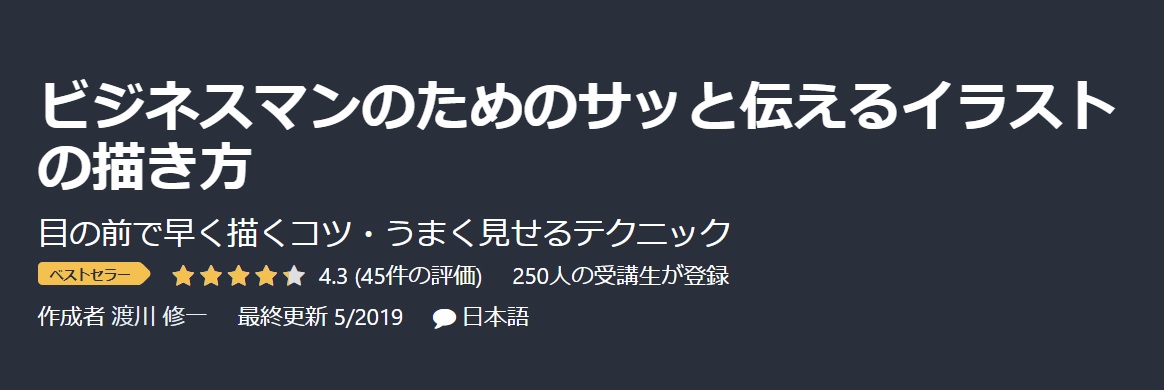
https://www.udemy.com/course/uhewizzr/?referralCode=60BEA5730ADC6C15003B
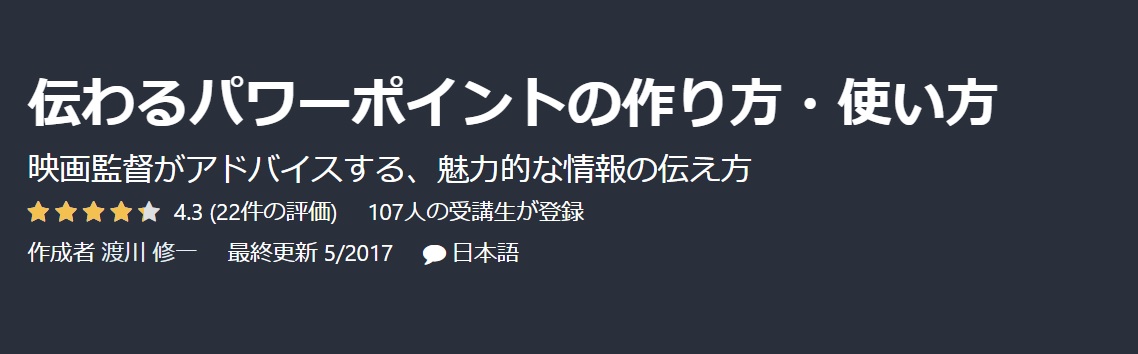
https://www.udemy.com/course/ppt_director/?referralCode=EE72761ACECB52229727
動画を作る、という行為は、様々な目的があります。
表現活動として、PRとして、顧客サポートとして、情報発信として・・。
この中に、収益を得るため、というのがあってもいいのかなと僕は考えています。